重要: 2018年6月から、ニュースフィード機能は新しい Microsoft 365 テナントでは利用できません。 この時点で、会社フィードは既存のテナントに対しても読み取り専用に設定されます。 ニュースソリューションの場合、チームのニュース、コミュニケーションサイト、 Yammerを使用することをお勧めします。
ユーザーをフォローすると、ニュースフィードに開始された会話が表示されます。 また、フォロー相手のプロパティ設定に応じて、相手の最新のアクティビティを確認できます。 たとえば、相手がドキュメント、サイト、タグ、またはユーザーのフォローを始めた場合、更新情報が表示されます。 また、ニュースフィードの投稿を「いいね!」と評価したとき、誕生日、記念日、役職の変更などのイベントがあったときにも更新情報が表示されます。
注: 使用している Microsoft 365のバージョンが Yammer の場合、この記事の情報は適用されません。 代わりに、Yammer でユーザーをフォローすることをお勧めします。 詳細については、「Yammer について」を参照してください。
この記事の内容
ユーザーをフォローする利点
ユーザーのフォローは、大切な人や情報を見つけることができるという意味で、社会的な、コミュニティを作るアクティビティと言えます。 たとえば、フォロー相手が投稿したニュースフィード アイテムに、仕事に関連する別の相手のことが記載されていたとします。 この場合、その相手のプロファイルを開いてフォローを始めることができます。 また、フォロー相手がドキュメントのフォローを始めて、その結果、そのアクティビティについての更新情報が自分のニュースフィードに表示されたとします。 自分がそのドキュメントのフォローを始めると、自分をフォローしている相手に更新情報が送られ、そのドキュメントが表示されます。
このような状況が組織全体に拡大すると、ユーザー間のつながりはあっという間に広がります。
ユーザーのフォローを始める方法
一般的に、ユーザーのフォローを始めるのは、日常的な作業をしているときです。 また、お勧めのフォロー相手も自動的に表示されます。 フォローを始める相手が決まっている場合、検索して見つけることができます。
ニュースフィードに投稿したユーザーをフォローする
ニュースフィードに投稿したユーザーのフォローを開始するには、[フォローする] をクリックします。 投稿の下に表示される [ name] link:
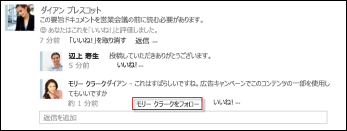
このリンクは、現在フォローしていないユーザーの場合にのみ表示されます。
ニュースフィードに表示されているユーザーをフォローする
さまざまな操作の結果として、自分のニュースフィードに表示されているユーザーのフォローを開始することができます。 たとえば、あるユーザーがニュースフィードの投稿に記載されている場合、そのユーザーの名前を選択してプロファイルに移動し、[このユーザーをフォローする] を選択することができます。
[検索] を使ってフォローする相手を見つける
フォローする相手を、ユーザー名で直接検索したり、トピックやキーワードに関連するユーザーを検索することができます。
ユーザー名で検索する
フォローする相手の名前がわかっている場合、[検索] ボックスに入力します。

探しているユーザーが SharePoint で見つかったら、吹き出しをクリックして、[フォロー] をクリックします。
一度に複数のユーザーを検索する
一度に複数のユーザーを検索してフォローするには、[ユーザーをフォロー] ダイアログ ボックスで次の操作を行います。
-
ページの上部にある [ニュースフィード] をクリックします。
-
[ニュースフィード] ページで、“ユーザー” ラベルの上にある番号をクリックします。
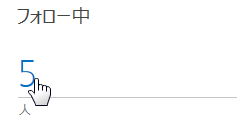
-
[フォロー相手] の [フォロー] をクリックします。
-
[ユーザーをフォロー] ボックスに、追加する相手の名前を入力します。入力すると、組織内のユーザー リストが検索され、一致する名前があれば表示されます。
![[ユーザーをフォロー] ボックスでユーザーを検索してフォローを始める](https://support.content.office.net/ja-jp/media/489dd9a5-837b-4004-9976-9c99bd95493b.png)
-
ユーザーの名前を選びます。
-
リストに追加し終わったら、[フォロー] をクリックします。
特定の単語を検索してユーザーを見つける
組織内で特定の知識を持つ人を探している場合に、その相手のことを知らないことがあります。 この場合、探している相手のことを説明する単語を使って、その知識を持つ人を検索できます。
-
[検索] ボックスのナビゲーション メニューをクリックし、[ユーザー] をクリックします。
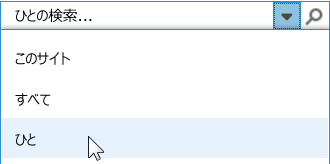
-
[検索] ボックスに 1 つ以上の単語を入力して、Enter キーを押します。ユーザー プロファイルにその単語が含まれるユーザーのリストが表示されます。 [自己紹介] のトピックにその用語が含まれるユーザーが最も優先度が高く、次に、[興味] にその用語が含まれるユーザーの優先度が高くなります。
自分がフォローしている相手と自分をフォローしている相手を表示する
フォロー相手の最新のリストを表示するには:
-
ページの上部にある [ニュースフィード] をクリックします。
-
[ニュースフィード] ページで、[ひと] ラベルの上にある番号をクリックします。
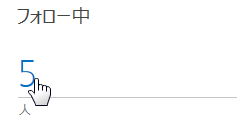
ユーザーのフォローを停止する
ユーザーのフォローはいつでも停止できます。 たとえば、新しいチームに異動する場合や、プロジェクトが完了した場合、特定のユーザーの更新情報に興味がなくなることがあります。 また、ニュースフィードの更新情報が多い場合、関係のない更新情報が邪魔になることがあります。
-
この場合、前のセクションで説明した手順で、フォロー相手のリストを開きます。
フォローを停止する相手を探し、省略記号 (...) をクリックします。 を選び、吹き出しを開きます。 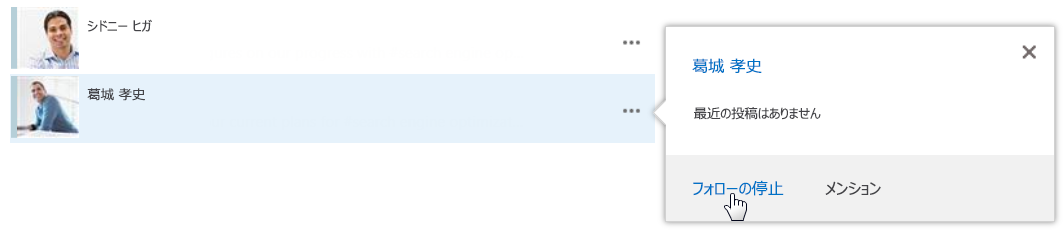
-
吹き出しの [フォローを停止] をクリックします。
自分がフォローしている相手から送信される更新情報の概要
フォロー相手の更新情報には、その相手がこちらと共有するように設定したアクティビティのみが表示されます。 そのため、フォロー相手がアクティビティの更新情報を共有しない設定にしている場合、更新情報がまったく送信されないこともあります。 同様に、自分をフォローしている相手には、自分がその相手と共有するように設定したアクティビティについてのみ、ニュースフィードに更新情報が表示されます。
アクティビティの共有に関するオプションは、プロファイルで設定できます。










